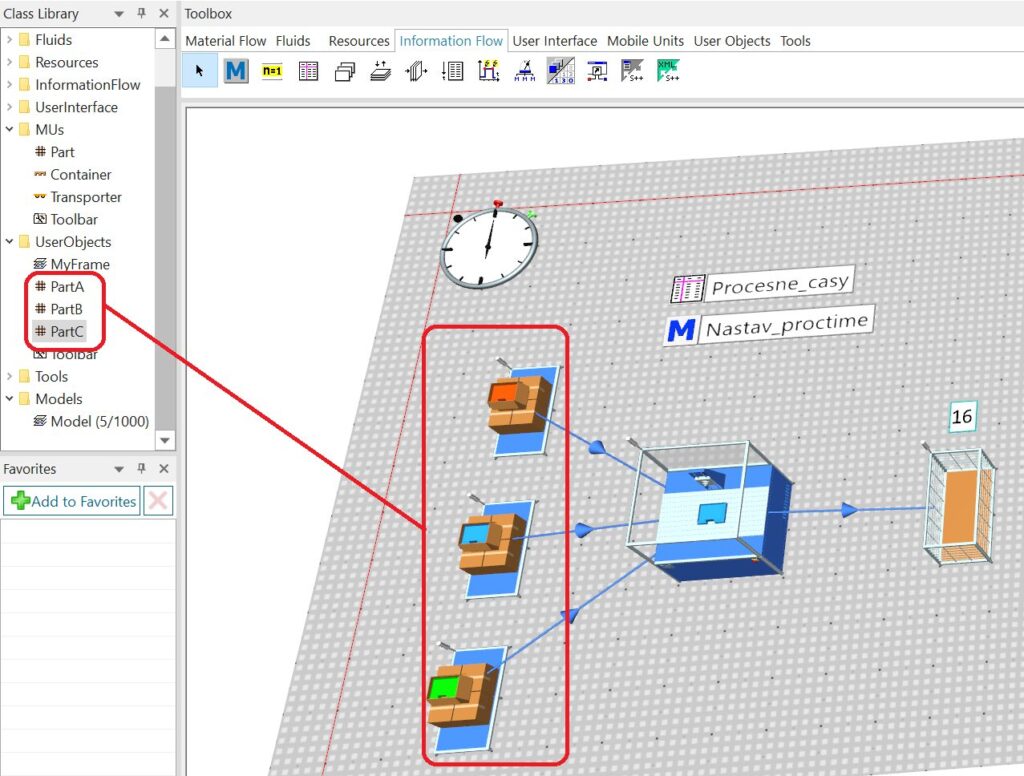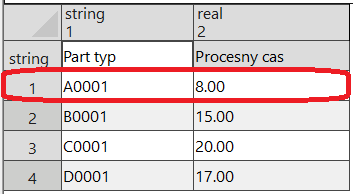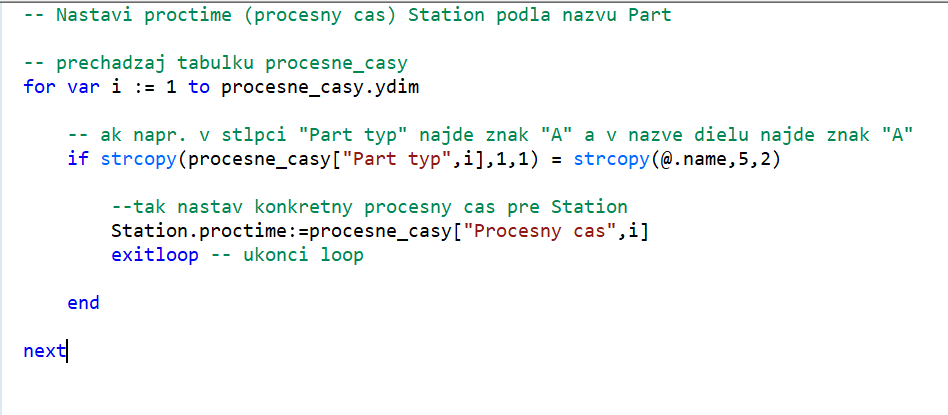Plant Simulation umožňuje používateľom vytvoriť robota s vlastnými animáciami a pózami. Túto možnosť môžeme využiť, ak je naším cieľom vytvoriť detailný model robota blízky realite so špecifickými pohybmi.
Na názornom príklade vám ukážeme robota so 7 osami. Robot s vytvorenými pózami dopĺňa materiál do staníc na základe ich dopytu. Stanice následne obsluhuje jeden pracovník. Pre simuláciu robota sme využili objekt Station, nie PickAndPlace. Celý model si môžete stiahnuť a sami vyskúšať, poprípade modifikovať jeho časti podľa potreby.
Stručný postup:
- vytvorte si duplikát objektu Station v Class Library
- otvorte objekt Station v 3D a zmeňte jeho grafiku (Exchange Graphics). Vyberte objekt PickAndPlaceKUKA.s3d
- vytvorte základňu pod robotom, a nastavte ju ako objekt pre animáciu (Make Animatable Object…)
- upravte grafickú štruktúru robota
- aktualizujte pole (Animation Object)
- vytvorte si vlastné pózy podľa potreby
- vytvorte kód v objekte Method, ktorý spustí požadované pózy
Odkaz na model nájdete TU